- 公開日:
- 更新日:
Google Nest Hub Maxの知っておくべき情報まとめ
この記事では、Google Nest Hub Maxを使ううえで知っておくべき情報をまとめています。
Google Nest Hub Maxの購入先や、できることは何かについてご紹介しています。
初期化や言語変更などの基本的な使い方についても説明していますので、参考までにご覧ください。
Google Nest Hub Maxの新型(第2世代)の発売日はいつ?
Google Nest Hub Max新型(第2世代)の開発/発売はまだ予定されていません。
なお、現在販売されている「Google Nest Hub Max(初代)」の発売日は、2019年11月22日です。
Nest Hub Maxを安く買うためのセール情報
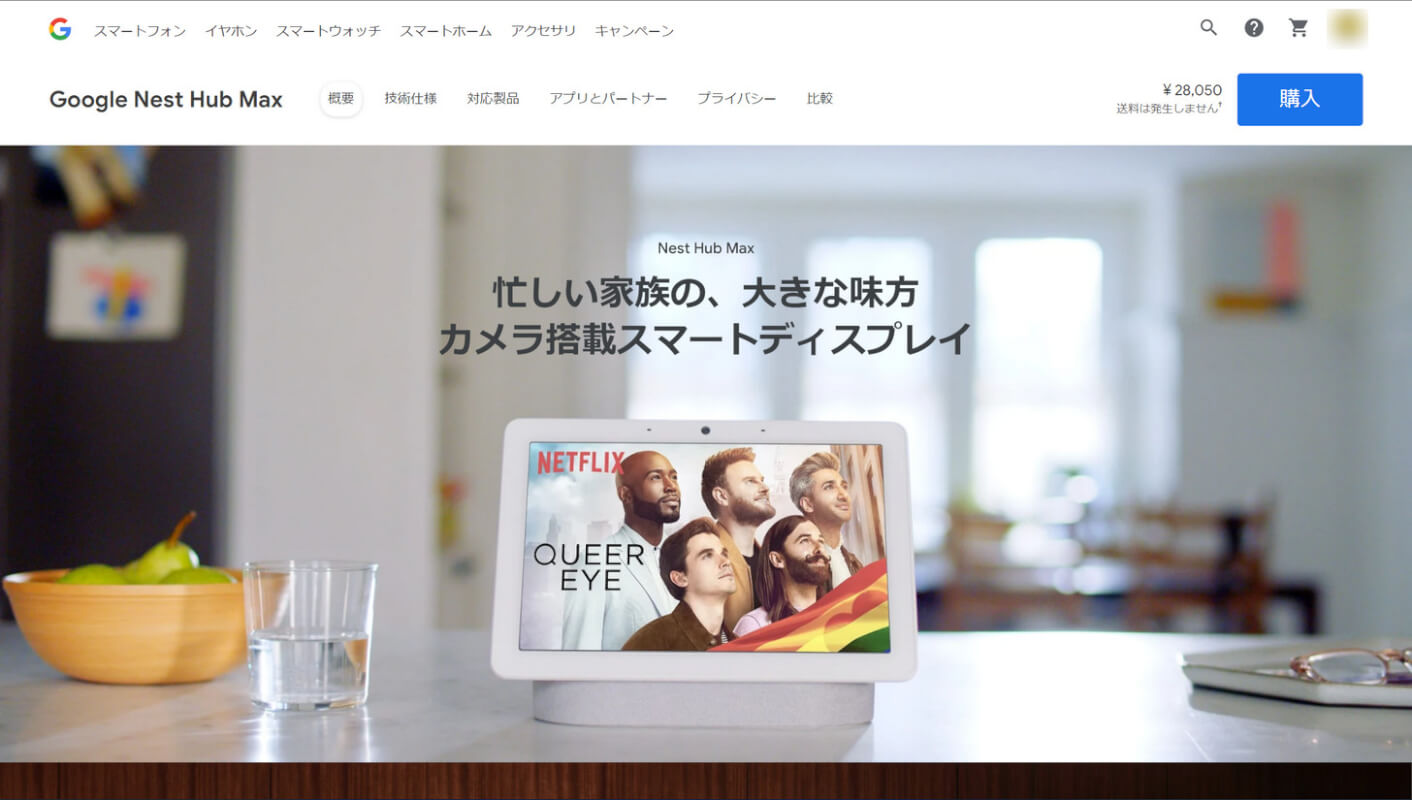
Google ストアでは、定期的にGoogle Nest Hubシリーズを安く購入できるセールを開催しています。
過去には、ブラックフライデーセールでGoogle Nest Hub Maxが4,300円OFFになっていたこともあります。
ブラックフライデー以外にも、夏のセールや冬のセールなど節目に合わせたセールを行っていますので、気になる方は上記リンクから随時チェックしてみてください。
ヨドバシの価格
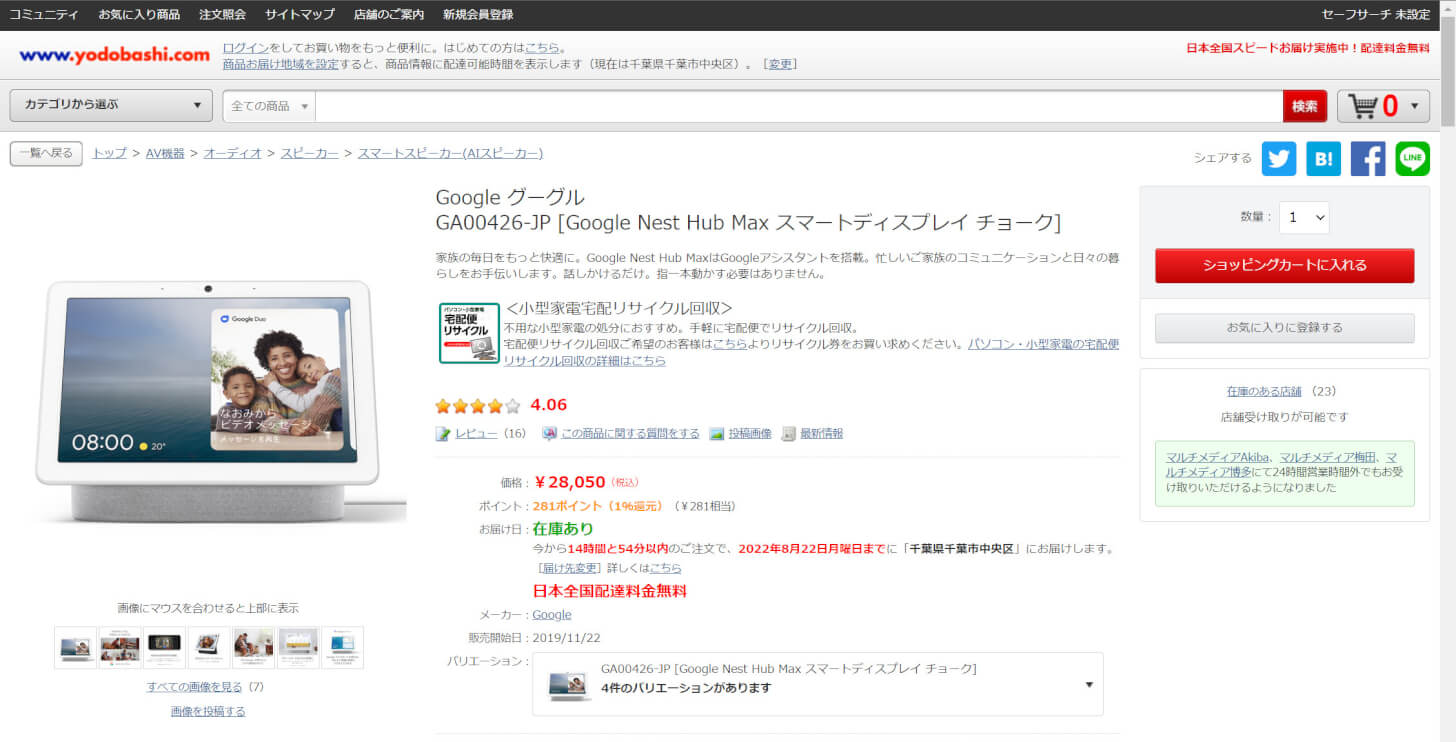
2022年8月現在、ヨドバシ・ドット・コムでは、Google Nest Hub Maxを28,050円(税込)で購入できます。
ポイントも購入価格の1%還元されますので、少しでもGoogle Nest Hub Maxをお得に購入したい場合はヨドバシでの購入をおすすめします。
また、実店舗にもGoogle Nest Hub Maxの在庫がある可能性もあります。
近くにヨドバシカメラの店舗がある場合は、一度足を運んで実際のサイズ感などを確かめてみるのも良いでしょう。
コストコの価格
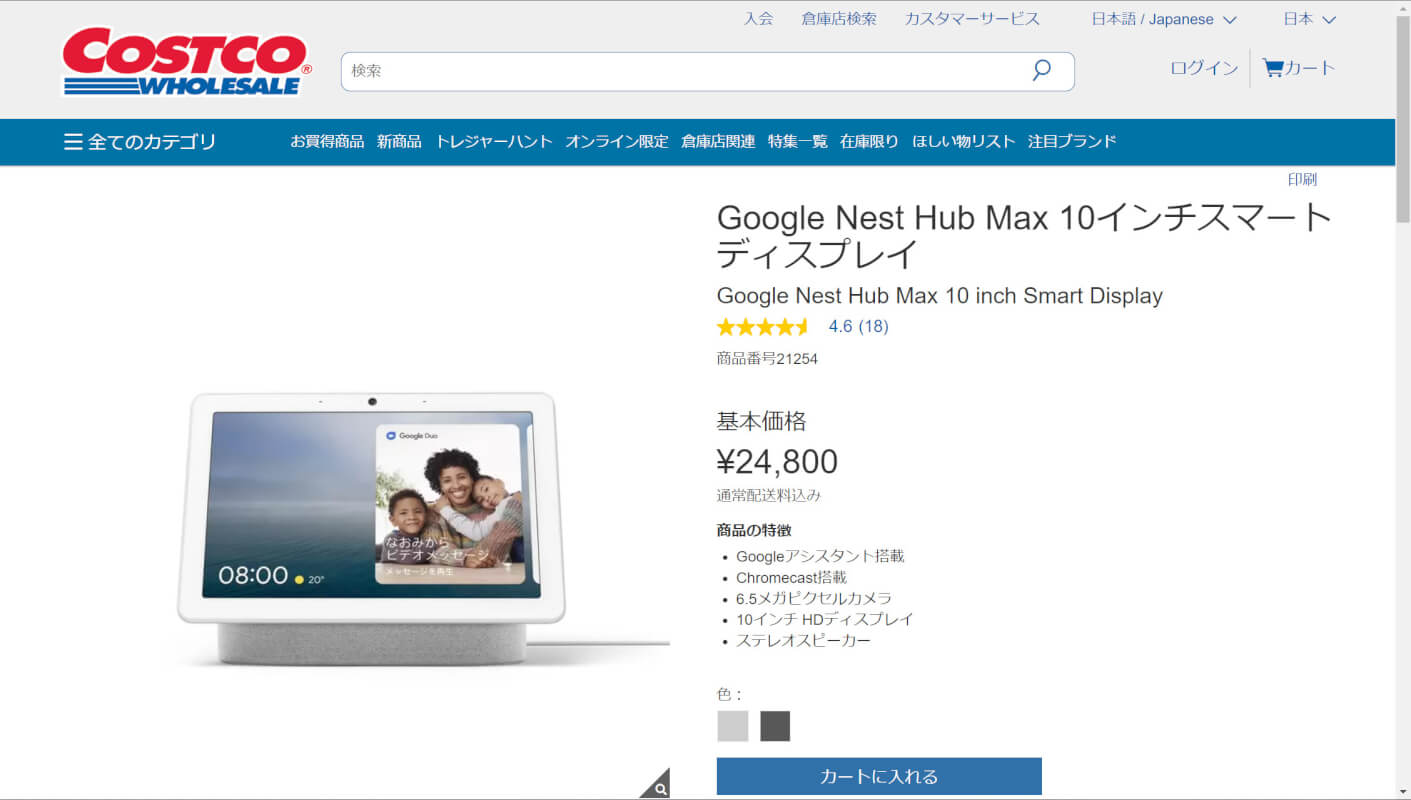
2022年8月現在、コストコでは、Google Nest Hub Maxを24,800円(税込)で購入できます。
会員制の大型スーパーとして有名なコストコですが、Google Nest Hub Maxのような電化製品も安く購入することができます。
コストコのオンラインネットショップを利用するには、「コストコの会員登録」と「オンラインアカウントの登録」の2つが必要になります。
すでにコストコの会員である場合は、ぜひコストコでの購入をご検討ください。
中古情報
Google Nest Hub Maxをなるべく安く購入したい場合は、中古での購入もご検討ください。
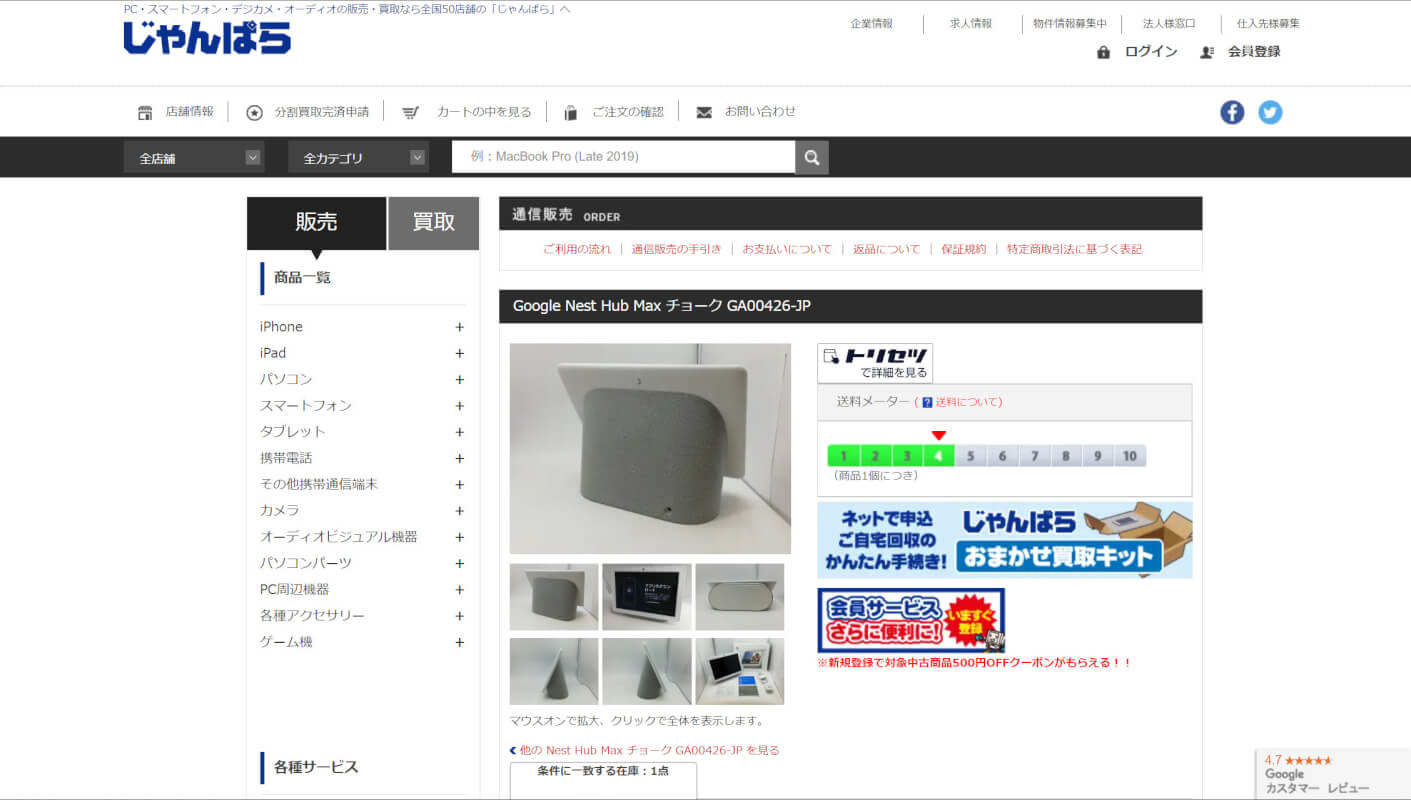
2022年8月現在、じゃんぱらでは、中古のGoogle Nest Hub Maxを14,800円(税込/送料770円)で購入できます。
基本的に中古の品は1点限りとなります。購入したい場合はお早めに購入することをおすすめします。
商品の状態や付属品については上記リンクから確認することができますので、一度ご覧になってみてください。
色について
Google Nest Hub Maxの本体カラーは、「Chalk(チョーク)」と「Charcoal(チャコール)」の2色です。
以下ではそれぞれの色の違いや、どの部分の色が違うのかを説明します。
チョーク
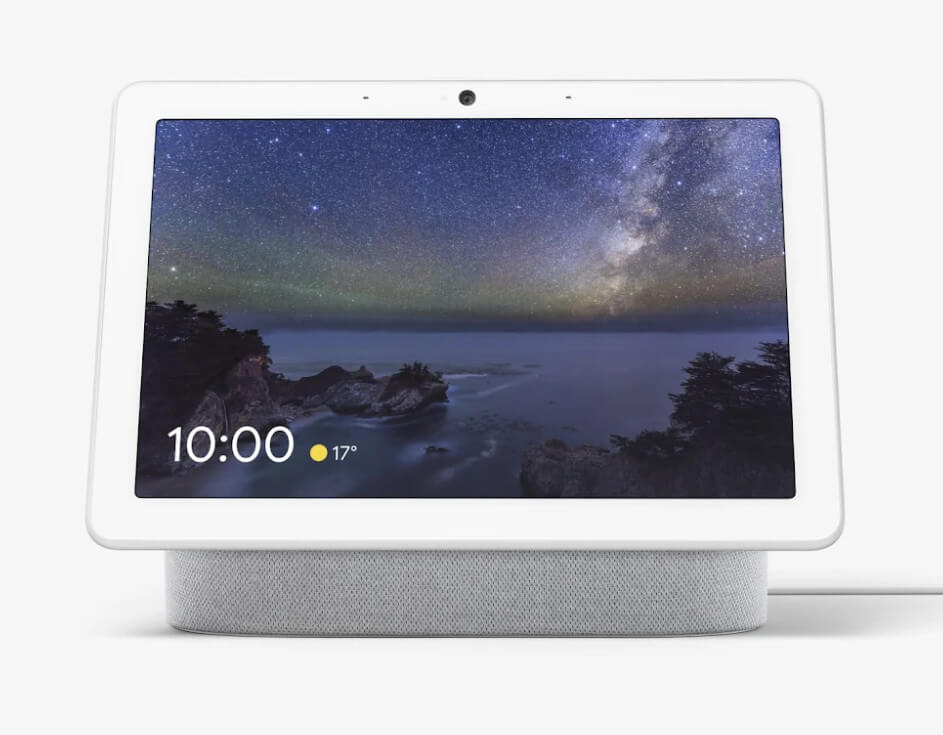
上記画像は、「Chalk(チョーク)」カラーのGoogle Nest Hub Maxです。
Chalkはややグレーがかった白を意味します。完全な白ではなく、ほんのりとグレーがかっている白ですので、柔らかい印象の白を好む方にはおすすめです。

こちらはChalkカラーのGoogle Nest Hub(第2世代)です。
Nest Hub Maxと大きさは違えど色は同じですので、購入時の参考にしてください。
チャコール
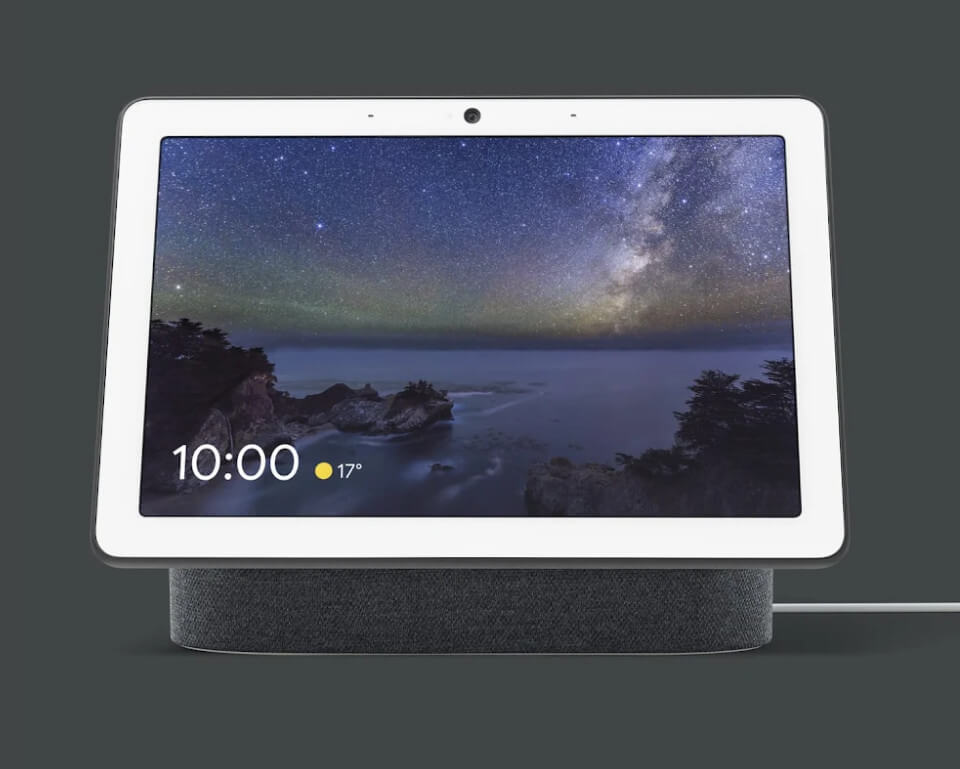
上記画像は、「Charcoal(チャコール)」カラーのGoogle Nest Hub Maxです。
Charcoalは限りなく黒に近いグレーを意味します。
よく見ると、スピーカーの色/ディスプレイ裏面の色が違うことが分かります。
インテリアをブラック系で統一している方にはおすすめのカラーです。
Nest Hub Maxの音質について
Google Nest Hub Maxはステレオスピーカーを搭載しており、立体的かつ臨場感のある音楽やエンターテイメントを楽しむことができます。
10インチのディスプレイと、パワフルな音質のスピーカーを搭載したGoogle Nest Hub Maxは、映画やドラマを楽しむのに最適な1台です。
Google Nest Hubに対応しているアプリや、動画/音楽配信サービスとリンクする方法については、以下の記事をご覧ください。
Google Nest Hubの対応アプリについて(インストール方法など)
Nest Hub Maxでできること
テレビ電話(ビデオ通話)
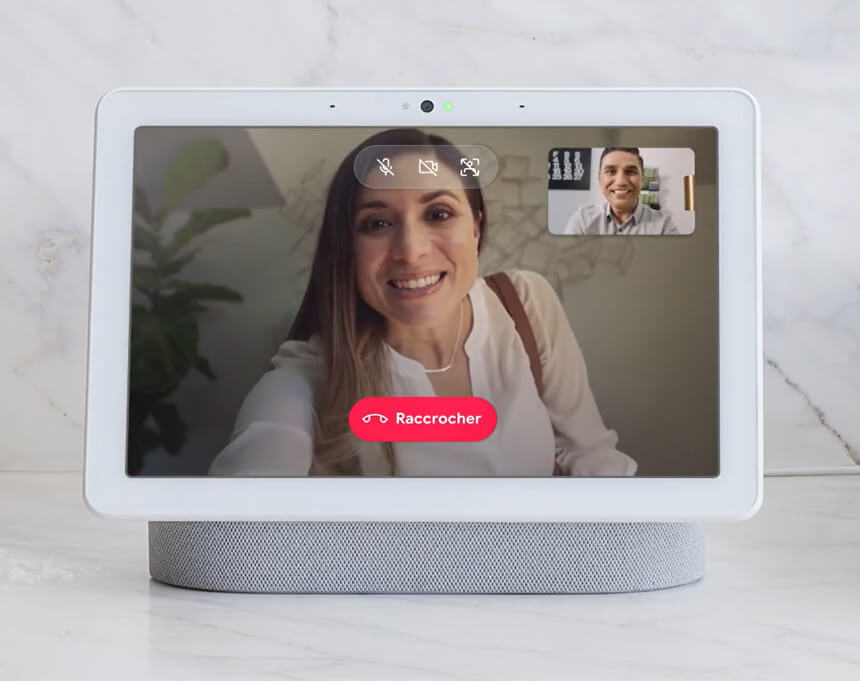
Google Nest Hub Maxにはカメラが搭載されているため、離れた場所に居る友人や家族とテレビ電話をすることができます。
カメラを通して繋がることで、音声のみの通話よりも充実したコミュニケーションを取ることができます。
以下の記事では、Google Nest Hubでテレビ電話をするための設定方法をご紹介しています。
Google Nest Hubでテレビ電話(ビデオ通話)する方法
LINEでのビデオ通話
Google Nest Hubシリーズは、LINE通話に対応していません。
Google Nest Hub Maxでビデオ通話をしたいときは、上記「テレビ電話(ビデオ通話)」セクションでご紹介している記事を参考に、ビデオ通話を行ってください。
フォトフレーム

Google Nest Hubシリーズは、フォトフレームにGoogle フォトの写真を設定することができます。
自分で撮った写真を自由に設定することができるため、Google Nest Hub Maxの大きな画面をデジタルフォトフレームとして活用することもできます。
以下の記事では、Google フォトの写真をフォトフレームに設定する方法をご紹介しています。
Google Nest Hubのフォトフレーム(スライドショー)を設定する
カレンダー表示
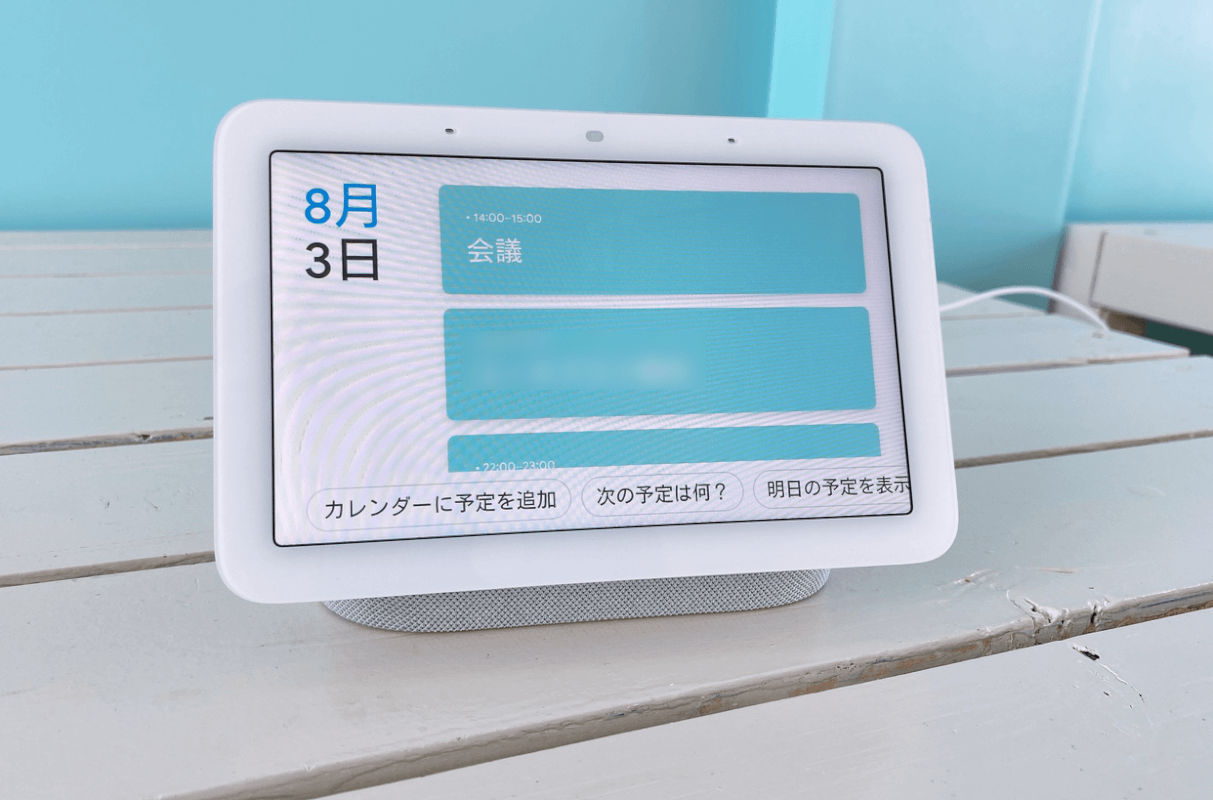
Google Nest Hub MaxはGoogle カレンダーと連携でき、声での操作で予定の追加や確認を行うことができます。
以下の記事では、「Google Nest Hubは卓上カレンダーとして使えるのかどうか」「予定を追加/確認する方法」について解説していますので、参考にしてみてください。
Google Nest Hubでカレンダーの常時表示で卓上カレンダーにする
Nest Hub Maxのレビュー
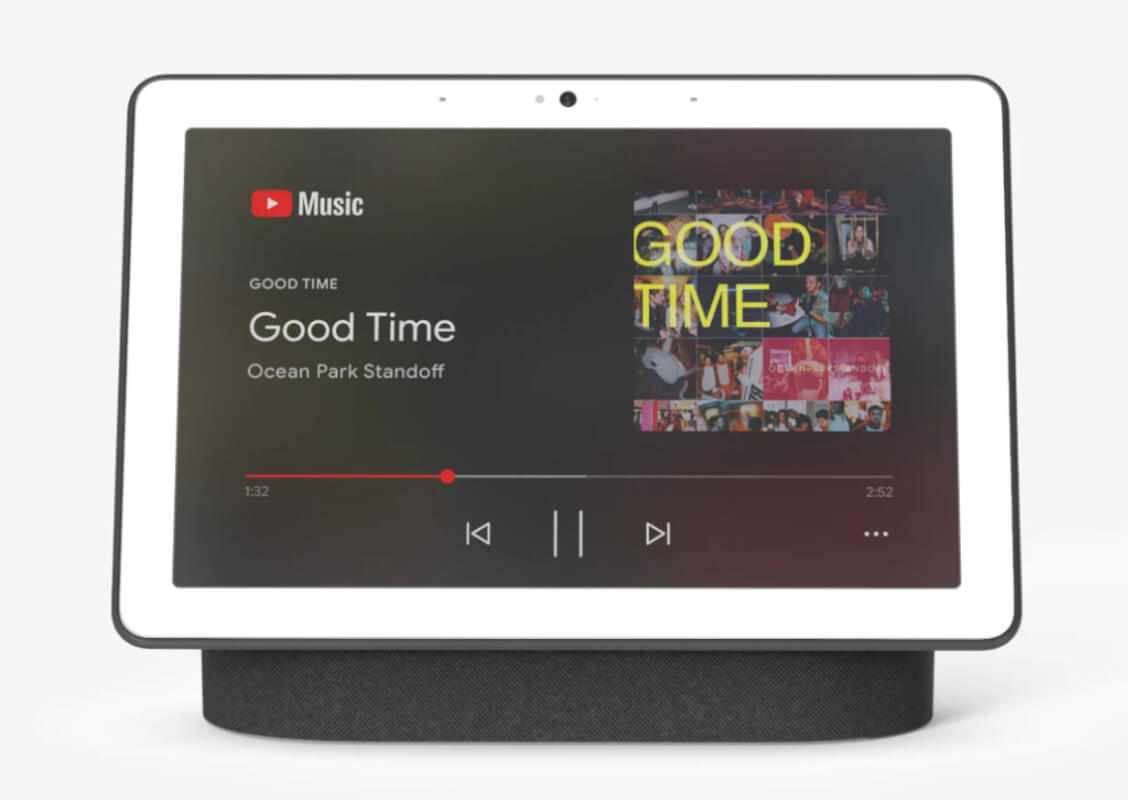
Google Nest Hub Maxとは、Googleが2019年11月22日に販売を開始したスマートディスプレイです。
10インチのディスプレイ/ステレオスピーカー/カメラを搭載しており、「スマート製品でテレビ電話をしたい」「サブディスプレイのように設置して音楽や動画を楽しみたい」方にはおすすめの機種です。
Google Nest Hub Maxの詳細については、以下の表をご参照ください。
| 仕様 | Google Nest Hub Max |
|---|---|
| 発売日 | 2019年11月22日 |
| 価格 | 28,050円(税込) |
| カラー | Chalk(グレー) Charcoal(ブラック) |
| サイズ | 高さ:182.55mm 幅:250.1mm 奥行き:101.23mm |
| 重さ | 1.32kg |
| 電源 | 30W電源アダプター |
| ディスプレイ | 10インチHDタッチスクリーン(1280x800) |
| スピーカー | ステレオスピーカー システム(ツイーター: 2 x 18mm、10W、ウーファー: 1 x 75mm、30W) |
| マイク | 高感度マイク |
| カメラ | あり 127度広角、オート フレーミング機能に対応した6.5メガピクセルカメラ |
| 通信方式 | 802.11b/g/n/ac(2.4 GHz / 5 GHz)Wi-Fi Bluetooth® 5.0対応 |
| センサー | アンビエントEQ光センサー |
2022年8月現在、Googleから販売されているスマートディスプレイは「Google Nest Hub Max」と「Google Nest Hub(第2世代)」の2機種です。
以下の記事では、Google Nest Hub MaxとGoogle Nest Hub(第2世代)の比較を行っています。
Google Nest Hub Max/Google Nest Hub(第2世代)ではそれぞれ何ができるのか、機能はどれだけ違うのかなどを解説していますので、参考にしてください。
Google Nest Hubの第2世代とNest Hub Maxの違い
Nest Hub Maxの使い方・設定方法
初期化する
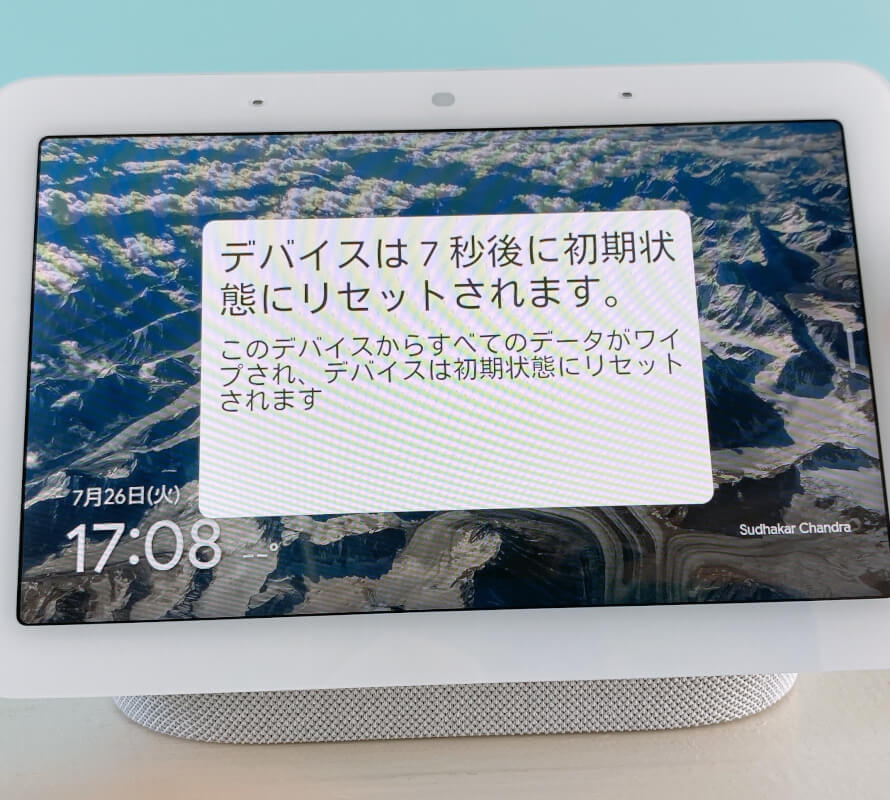
Google Nest Hub Maxに不具合が生じたときや、画面がフリーズしてしまったときは初期化を実行しましょう。
Google Nest Hub Maxで初期化する方法については、以下の記事をご参照ください。
使用しているデバイスはGoogle Nest Hub(第2世代)ですが、初期化方法は同じですのでお役立てください。
言語を中文にする
Google Nest Hub Maxで言語を変更するには、Google Homeというアプリが必要になります。
以下の記事「言語を設定する」セクションでは、Google アシスタントとの会話で使う言語を追加する方法をご紹介しています。
設定方法は非常に簡単ですので、ぜひ参考にしてください。
Google Nest Hubの設定方法(日付表示やホーム画面設定など)
Zoomを使う
Google Nest Hub Maxでは、Web会議ツール「Zoom」を利用できます。
Zoomを利用するには、Google Nest Hub MaxとZoomアカウントをリンクする必要があります。
以下ではGoogle Homeアプリを使用して、Zoomアカウントをリンクする方法を説明します。
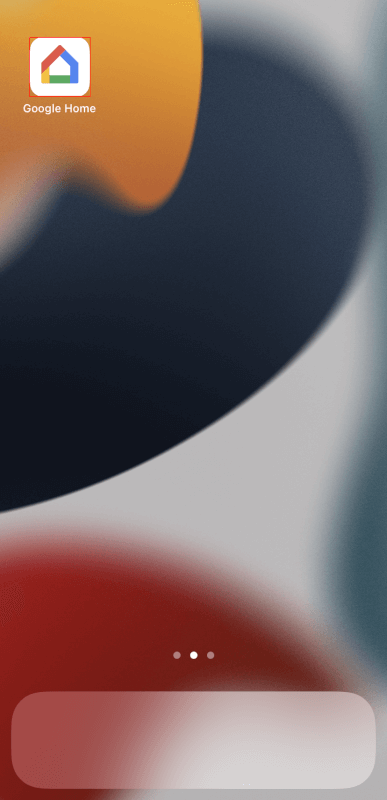
Google Homeアプリを選択します。
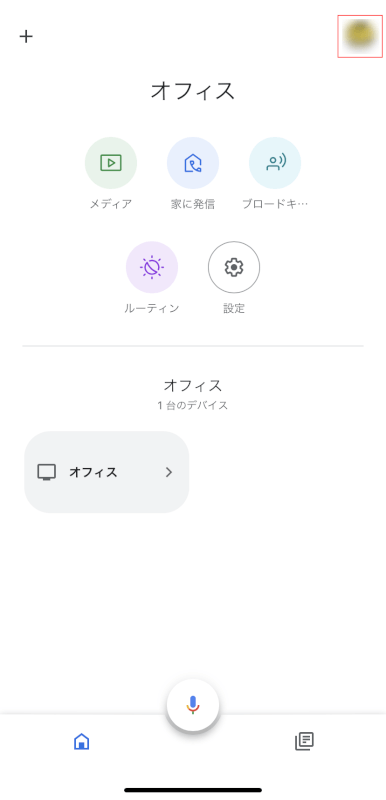
画面右上のアイコンを選択します。
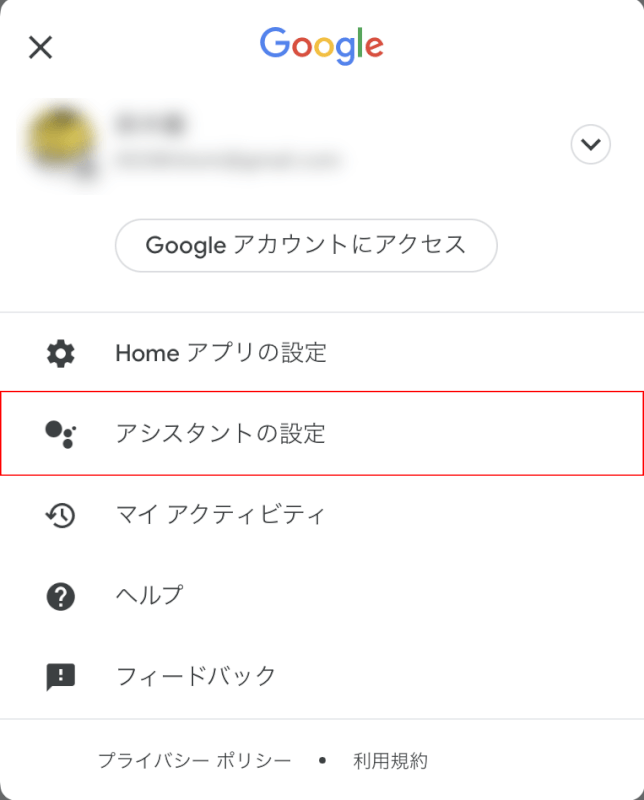
アシスタントの設定を選択します。
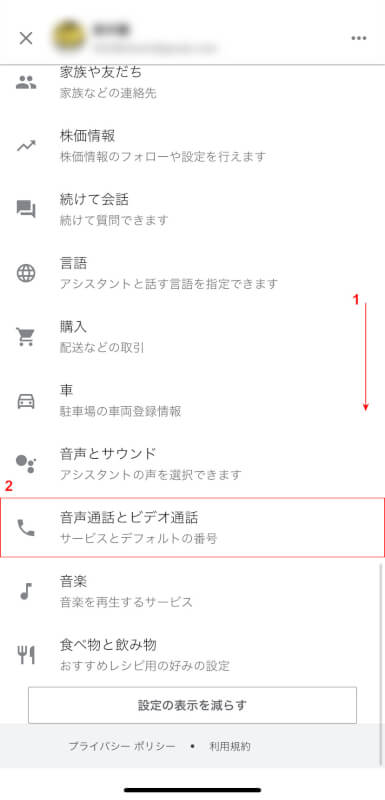
①一番下までスクロールし、②音声通話とビデオ通話を選択します。
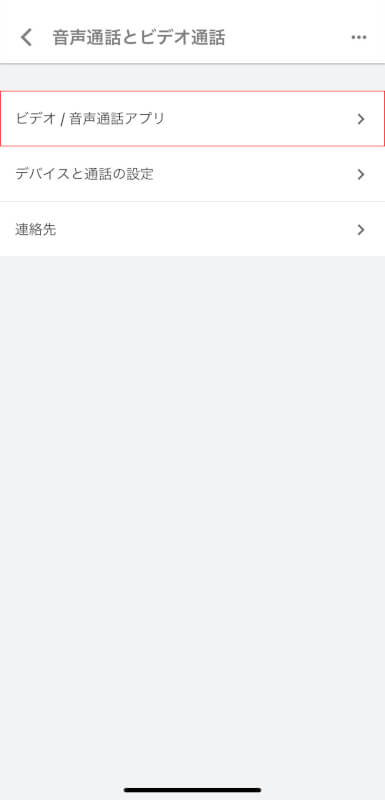
ビデオ/音声通話アプリを選択します。
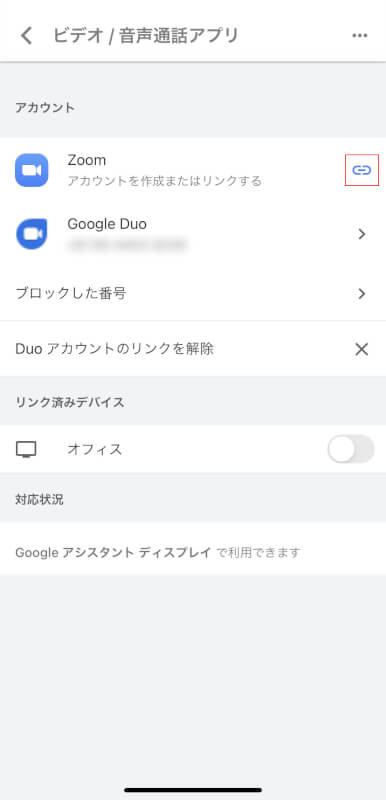
Zoomの横にあるリンクアイコンを選択します。
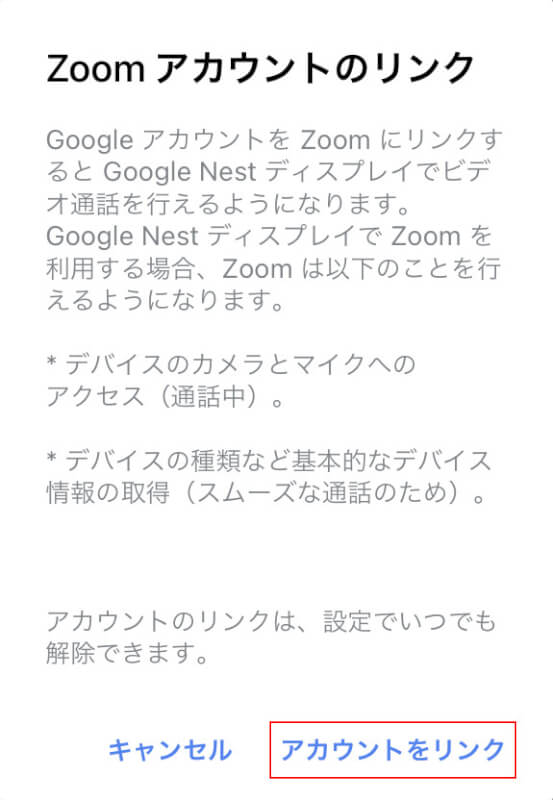
「Zoom アカウントのリンク」ダイアログボックスが表示されます。
アカウントをリンクを選択します。
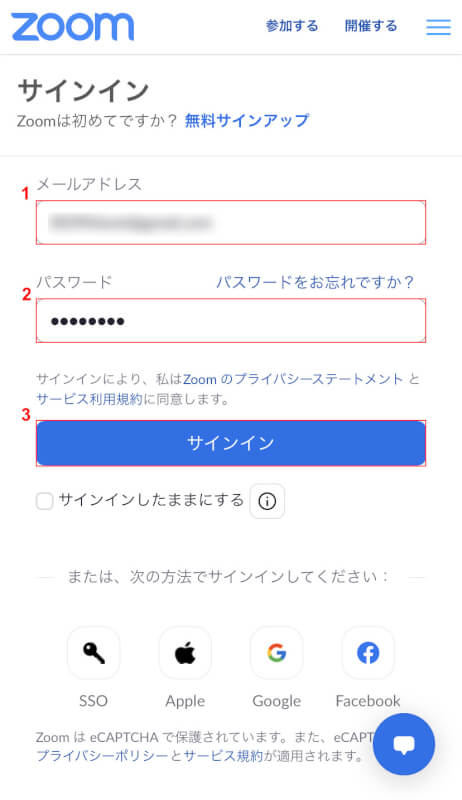
Zoomのサインイン画面が表示されます。
①登録済みのメールアドレス、②パスワードを入力し、③サインインボタンを押します。
Zoomのアカウントを所持していない場合は、画面上部の「無料でサインアップ」を選択し、手順に従ってアカウントの作成を行ってください。
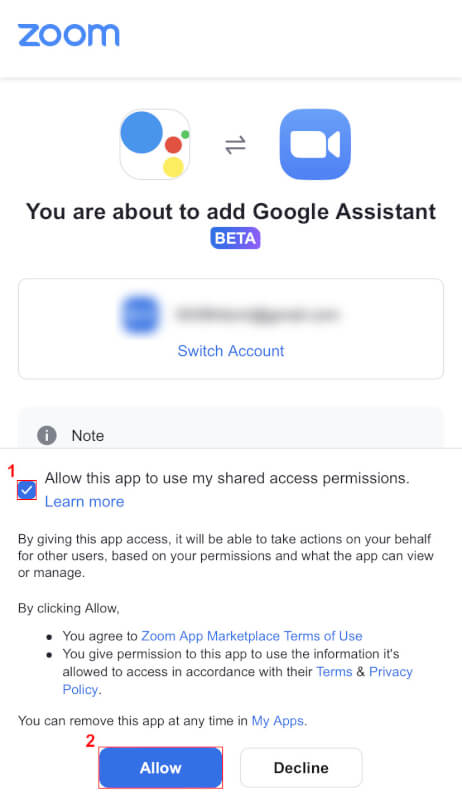
アカウントをリンクするかどうかの確認画面が表示されます。
チェックボックスの横に「Allow this app to use my shared access permissions.」と表示されていますが、これは「Zoomが共有アクセス権を使用することを許可する」という意味です。
①チェックボックスにチェックを入れ、②Allow(許可)ボタンを押します。
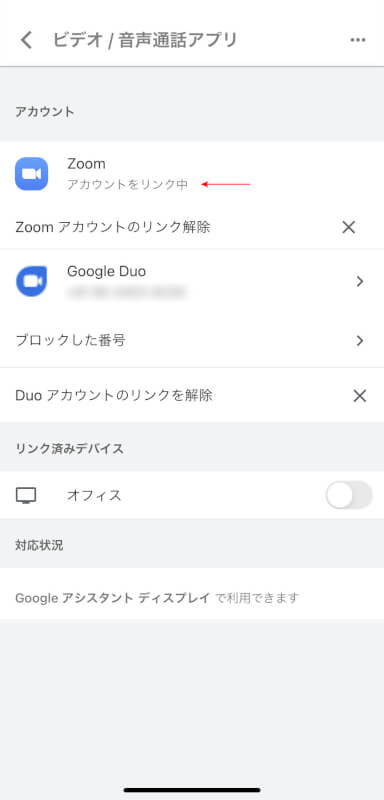
これでZoomのアカウントをリンクすることができました。
Google Nest Hub MaxでZoom会議を作成するには、「OK Google, 会議を開始して」と話しかけるか、ホーム画面でZoomカードをタップします。
会議を作成できたら、メンバーが会議に参加できるよう「会議コード」を共有しましょう。
会議に参加する場合は、「OK Google, 会議に参加」と話しかけるか、ホーム画面でZoomカードをタップし、共有された会議コードを入力します。
また、Zoom会議の予定をGoogle カレンダーに追加しておくことで、Google Nest HubからGoogle カレンダー経由で会議に参加することもできます。
Google Nest Hubで予定の確認をする方法については、以下の記事「予定を確認する」セクションをご参照ください。